Bootstrap 4 の Navbar ボタンのアイコンの色を変更するにはどうすればよいですか?

Bootstrap 4 の Navbar ボタン アイコンの色をカスタマイズする方法
Bootstrap 4 は、navbar-toggler-icon に独自の SVG 背景画像を採用しています。 (ハンバーガー)。このアイコンには、明るい背景のナビゲーションバー用と暗い背景のナビゲーションバー用の 2 つのバリエーションがあります。
アイコンの色のカスタマイズ
デフォルトの黒または白の場合デザインに合わない場合は、アイコンの色をカスタマイズできます。たとえば、ピンクに変更するには、以下に示すように SVG データのストローク値を調整します。
.custom-toggler .navbar-toggler-icon {
background-image: url("data:image/svg+xml;charset=utf8,%3Csvg viewBox='0 0 32 32' xmlns='http://www.w3.org/2000/svg'%3E%3Cpath stroke='rgba(255,102,203, 0.5)' stroke-width='2' stroke-linecap='round' stroke-miterlimit='10' d='M4 8h24M4 16h24M4 24h24'/%3E%3C/svg%3E");
}
または、サードパーティのアイコン ライブラリを使用します
デフォルトのアイコンを、Font Awesome などのサードパーティ ライブラリのアイコンに置き換えることもできます。このアプローチにより、アイコンの外観の柔軟性と制御が向上します。
Bootstrap 4.0.0 の変更点
Bootstrap 4 ベータでは、navbar-inverse クラスが次のように置き換えられました。ナビゲーションバー - ダーク。このクラスは、暗い背景のナビゲーションバーで使用することを目的としており、明るいリンクとトグラーの色を生成します。
追加リソース
- [ブートストラップ 4 ナビゲーションバーの変更]色](https://getbootstrap.com/docs/4.0/components/navbar/#how-to-change-navbars-colors)
以上がBootstrap 4 の Navbar ボタンのアイコンの色を変更するにはどうすればよいですか?の詳細内容です。詳細については、PHP 中国語 Web サイトの他の関連記事を参照してください。

ホットAIツール

Undress AI Tool
脱衣画像を無料で

Undresser.AI Undress
リアルなヌード写真を作成する AI 搭載アプリ

AI Clothes Remover
写真から衣服を削除するオンライン AI ツール。

Stock Market GPT
AIを活用した投資調査により賢明な意思決定を実現

Clothoff.io
AI衣類リムーバー

人気の記事

ホットツール

メモ帳++7.3.1
使いやすく無料のコードエディター

SublimeText3 中国語版
中国語版、とても使いやすい

ゼンドスタジオ 13.0.1
強力な PHP 統合開発環境

ドリームウィーバー CS6
ビジュアル Web 開発ツール

SublimeText3 Mac版
神レベルのコード編集ソフト(SublimeText3)
 CSSを使用してガラスムルファズム効果を作成する方法
Aug 22, 2025 am 07:54 AM
CSSを使用してガラスムルファズム効果を作成する方法
Aug 22, 2025 am 07:54 AM
CSSのガラス模倣効果を作成するには、背景のぼかしを実現するために背景フィルターを使用し、RGBA(255,255,255,0.1)などの半透明の背景を設定し、サブルの境界と影を追加して階層の感覚を高め、要素の背後に十分な視覚的コンテンツがあることを確認する必要があります。 1。背景:Blur(10px)を使用して、バックグラウンドコンテンツを曖昧にします。 2. RGBAまたはHSLAを使用して透明な背景を定義して、透明性の程度を制御します。 3. 3次元を強化するために、1pxsolidrgba(255,255,255,0.3)の境界線とボックスシェードを追加します。 4.容器に写真やテクスチャなどの豊富な背景があることを確認して、ぼやけた浸透効果を提示します。 5.古いブラウザと互換性があります
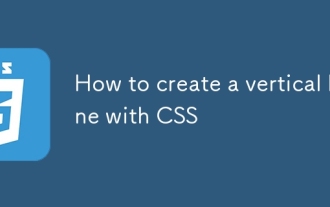 CSSで垂直線を作成する方法
Aug 11, 2025 pm 12:49 PM
CSSで垂直線を作成する方法
Aug 11, 2025 pm 12:49 PM
境界線のあるDivを使用して、垂直線をすばやく作成し、ボーダー左と高さを設定してスタイルと高さを定義します。 2。使用::前の::擬似要素の後、装飾的な分離に適した追加のHTMLタグなしで垂直線を追加する。 3.フレックスボックスレイアウトでは、仕切りクラスの幅と背景色を設定することにより、弾性容器間の適応垂直分割器を実現できます。 4。CSSGRIDでは、垂直線を独立した列(自動化合列など)としてグリッドレイアウトに挿入します。これは、レスポンシブデザインに適しています。最も適切な方法は、構造がシンプルでメンテナンスが簡単であることを確認するために、特定のレイアウトの必要性に従って選択する必要があります。
 CSSで点線の境界線を作成する方法
Aug 15, 2025 am 04:56 AM
CSSで点線の境界線を作成する方法
Aug 15, 2025 am 04:56 AM
CSSを使用して点線の境界線を作成し、境界属性を点線に設定するだけです。たとえば、「Border:3PXDotted#000」は、3ピクセル幅のブラックドットボーダーを要素に追加できます。境界線を調整することにより、ポイントのサイズを変更できます。より広い境界線はより大きなポイントを生み出します。 「Border-Top:2pxdottred」など、特定の側に点線の境界線を設定できます。点線の境界線は、Divや入力などのブロックレベルの要素に適しています。それらは、アクセシビリティを改善するために、フォーカス状態または編集可能な領域でよく使用されます。色のコントラストに注意してください。同時に、Dashedのショートラインスタイルとは異なり、点線は円形のドット形状を示します。この機能は、すべての主流ブラウザで広く使用されています。
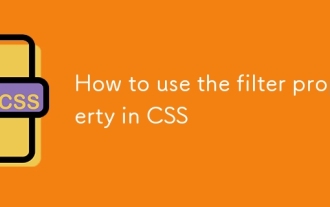 CSSでフィルタープロパティを使用する方法
Aug 11, 2025 pm 05:29 PM
CSSでフィルタープロパティを使用する方法
Aug 11, 2025 pm 05:29 PM
thecsSsfilterpropertyallowsvisualefectslikeblur、輝度、およびグレイソベアプリドディレクトリトリトムレメント。1)usethesyntaxfilter:usethesyntaxfilter:filter-function(value)toapplyeffects.2)combinemultiplefilterswithspareation、blur(2)
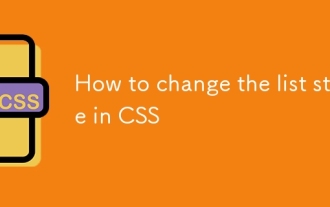 CSSのリストスタイルを変更する方法
Aug 17, 2025 am 10:04 AM
CSSのリストスタイルを変更する方法
Aug 17, 2025 am 10:04 AM
CSSリストスタイルを変更するには、最初にリストスタイルタイプを使用して弾丸または番号付けスタイルを変更します。 1.リストスタイルタイプを使用して、ULの弾丸をディスク、円、または正方形に設定し、OLの数は小数、下部アルファ、上部アルファ、下部ローマンまたはアッパーローマです。 2。リストスタイルでタグを完全に削除します:なし。 3.リストスタイルイメージ:url( 'bullet.png')を使用して、カスタム画像に置き換えます。 4。リストスタイルのポジションを使用します:in
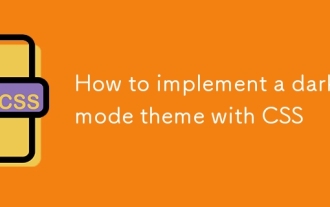 CSSでダークモードテーマを実装する方法
Aug 22, 2025 am 09:55 AM
CSSでダークモードテーマを実装する方法
Aug 22, 2025 am 09:55 AM
ダークモードを実装する主な方法は2つあります。1つは、システムの好みを適応させるために自動的に照会するためにカラーシェームメディアを好むことを使用することです。もう1つはJavaScriptを介して手動スイッチング機能を追加することです。 1.ユーザーシステムに応じて暗いテーマを自動的に適用するには、カラーシェームを好みます。 JavaScriptは必要ありません。メディアクエリのスタイルを定義するだけです。 2。手動の切り替えを実現するには、ライトテーマとダークテーマのクラスを定義し、トグルボタンを追加し、JavaScriptを使用してテーマステータスとローカルストレージを管理してユーザーの好みを保存する必要があります。 3.両方を組み合わせて、ページが読み込まれたときに最初にLocalstを読むことができます。
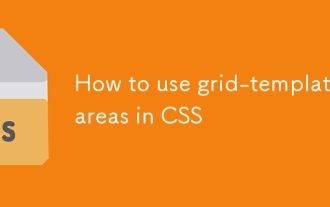 CSSでグリッドテンプレートエリアを使用する方法
Aug 22, 2025 am 07:56 AM
CSSでグリッドテンプレートエリアを使用する方法
Aug 22, 2025 am 07:56 AM
grid-template-areaspropertyallowsdeveloperSocreateive、readablelayoutsbydefiningnamedgridareas;それぞれwith-areanamesonchildelementsは、headerheaderer "for
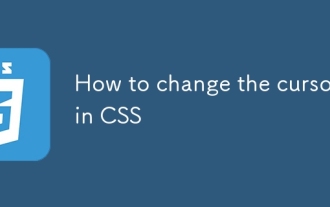 CSSのカーソルを変更する方法
Aug 16, 2025 am 05:00 AM
CSSのカーソルを変更する方法
Aug 16, 2025 am 05:00 AM
usebuilt-incursortypeslikepointer、help、help、ornot-allowedprovideimmediatefeedfordifferentinteractiveelements.2.applycustomcursorimages withthecursorpropertyusisusaurl、オプションでは、オプションの指定を行うと、afalwalwalwalwalwalwalwalwallikeorpoorpoorpoorpoorpoorpooutoutoutoorpooutoutoorpooutoorpotoorpotourpotrikedalways







